Microsoft ha aggiunto la funzionalità di “batter d’occhio” della finestra di funzionalità che aggiunto indietro quando è uscito il sistema operativo Windows 7 in Windows 10.
La funzionalità introdotta in Windows 7 consente di snap due finestre affiancate sullo schermo in modo che entrambi si occupano metà dello spazio dello schermo, o scattare una finestra verso l’alto per visualizzare, in modalità a schermo intero.
In Windows 10, sono state aggiunte nuove funzioni tra cui un’opzione per inserire una finestra di un quarto di schermo invece che mezzo, per ridimensionare due scattato finestre che occupano la metà dello schermo, proposte nuove modalità che mostra programma di windows che si desidera batter d’occhio verso l’altro lato di un scattato finestra.
Gestire Snap-in di Windows 10

In sostanza, le operazioni che è possibile eseguire utilizzando batter d’occhio sono:
- Scattare due finestre affiancate.
- Aggancio di due finestre a metà in modo che ciascuno occupa un quarto dello schermo, una finestra all’altra metà.
- L’aggancio quattro finestre per ogni quarto di schermo.
- Il ridimensionamento della larghezza di due finestre scattò di lato.
- Utilizzando Snap Assist per visualizzare altre finestre del programma che si desidera batter d’occhio accanto a una finestra che si è appena scattato.
L’ultima versione di Windows 10 navi con quattro opzioni per gestire le funzionalità di snap. È possibile accedere al menu di controllo nel seguente modo:
- Utilizzare i tasti di scelta rapida di Windows-I per aprire l’applicazione Impostazioni.
- Passare al Sistema > Multitasking.
Le quattro opzioni sono attivate per impostazione predefinita, è possibile disattivare tutti individualmente utilizzando la pagina di configurazione.
Organizzare automaticamente da windows trascinandoli ai lati o angoli dello schermo

Questa funzione consente la funzionalità di snap on o off. Sfortunatamente non c’è l’opzione per disabilitare i quarti di funzionalità di snap separatamente.
Quando scatto una finestra, automaticamente le dimensioni per riempire lo spazio disponibile
Quando è abilitata, scattato windows utilizzerà automaticamente lo spazio disponibile sullo schermo al massimo, il che significa che possono occupare più spazio di una metà o a un quarto dello schermo quando è attivato.
Quando scatto una finestra, mostrare cosa sono in grado batter d’occhio accanto
La funzione, denominata Snap Assistente visualizza tutte le altre finestre del programma che sono aperti al momento dopo si blocca una finestra in Windows 10.
Consente di scegliere un altro programma o app in fretta che si desidera visualizzare accanto a quello che avete appena scattato.
Quando si ridimensiona un scattato finestra, contemporaneamente ridimensionare qualsiasi adiacente scattato finestra
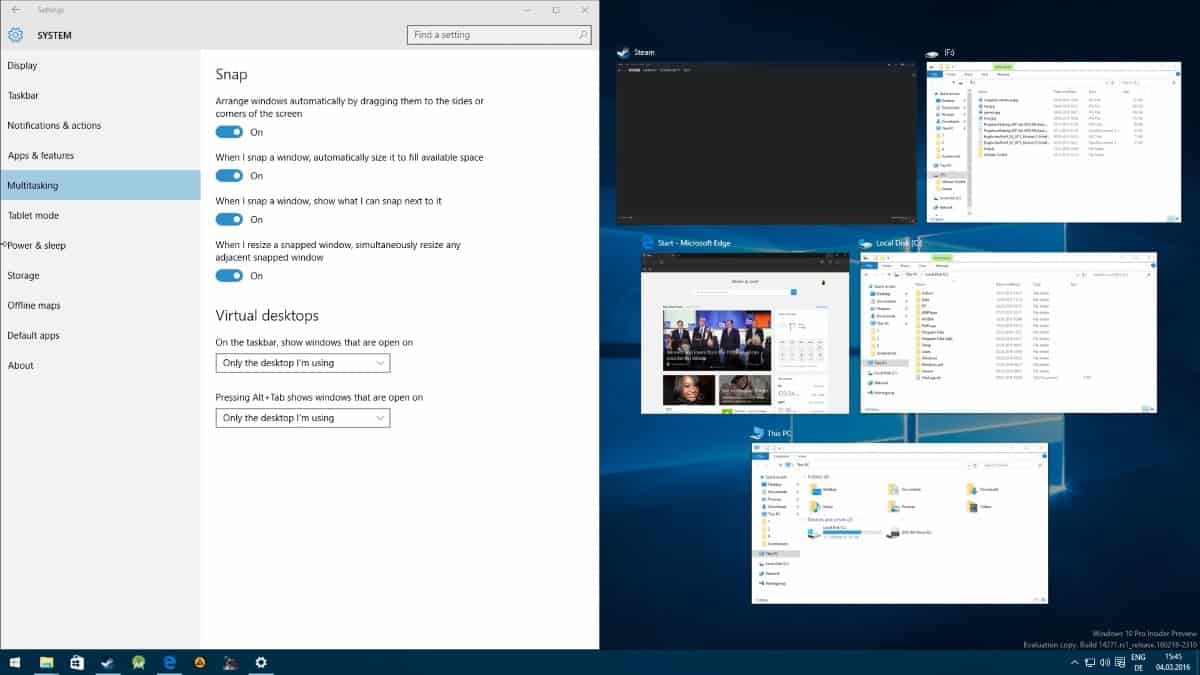
Questo attiva la nuova funzionalità di ridimensionamento che è possibile utilizzare per ridimensionare più scattò windows allo stesso tempo.
Il mio prendere
Il “nuovo” quartiere funzionalità di snap è qualcosa che non mi serve a tutti, forse a causa dei 24″ monitor che sto usando che in realtà non lo rende utile nella maggior parte delle situazioni. E ‘ anche fastidioso che a volte windows snap a un quarto dello schermo, quando mi trasferisco li per chiudere in uno degli angoli quando scattare. Il software di terze parti AquaSnap viene in soccorso di qui e mostra come dovrebbe essere fatto.
Io non uso lo Snap Assist funzionalità come è troppo dirompente per i miei gusti.
L’opzione di ridimensionamento, invece, è utile, in quanto mi aiuta a regolare la larghezza di entrambi scattati windows.
Ora Te: utilizza la funzionalità di snap di Windows?